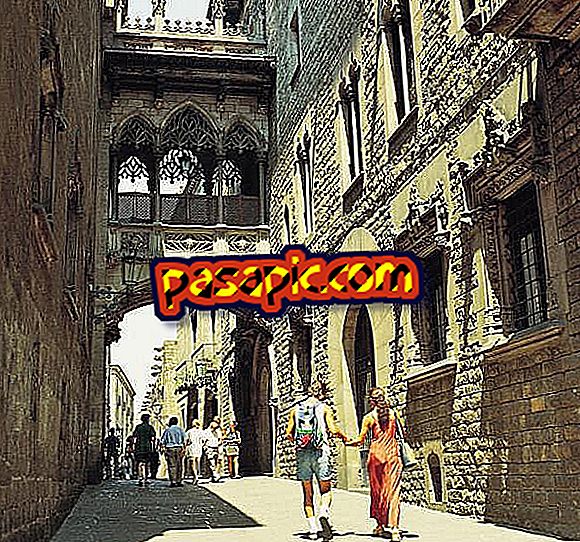Ako nastaviť gmx na Android

Ak chcete konfigurovať gmx v systéme Android, musíte mať heslo svojho e-mailu, ako aj názov servera odchádzajúcej pošty, portu a typu zabezpečenia, pretože je možné, že ich zariadenie automaticky neberie správne. Tento proces nie je úplne logický, preto vás žiadame, aby ste postupovali podľa nižšie uvedených krokov, aby ste to mohli úspešne vykonať. V .com sme podrobne vysvetliť, ako konfigurovať gmx v Android.
Kroky, ktoré treba dodržiavať:1
Ak nemáte vo svojom správcovi systému Android nakonfigurovaný iný e-mailový účet, prejdite priamo na pokyn číslo 5 a nakonfigurujte ho . Na druhú stranu, ak už máte iný, musíte najprv prejsť cez "Nastavenia", ku ktorému sa dostanete v ikonke, ktorá sa zobrazí na obrázku.

2
Potom, na konfiguráciu gmx na Android, budete musieť kliknúť na "Mail".

3
Na obrazovke, ktorá sa otvorí, musíte stlačiť tlačidlo „Nastavenia účtu“. Nasledujte podrobne tieto kroky, ktoré sme uviedli na konfiguráciu gmx v Android, pretože, ako vidíte proces nie je príliš intuitívne.

4
Teraz musíte zadať "Pridať účet", ktorý vám umožní prístup na obrazovku, kde budete musieť zadať svoje osobné údaje.

5
Ak ste na svojom systéme Android nemali žiadny iný e-mailový účet, na konfiguráciu nástroja gmx budete preskočiť všetky predchádzajúce kroky a namiesto toho musíte kliknúť na aplikáciu Pošta, ktorá má ikonu, ktorú vidíte na obrázku.

6
Postupovali ste tak či onak, v obidvoch prípadoch teraz, čo musíte urobiť, je napísať nasledujúce údaje na konfiguráciu gmx na Android :
- Úplný názov e-mailovej adresy.
- Heslo pre e-mail

7
Teraz si musíte zvoliť "IMAP", aby sa poštový manažér pripojil k serveru a nevymazával z neho e-maily a aby mal prístup od iných manažérov, napríklad z vášho osobného počítača.

8
Automaticky, váš Android telefón bude mať dobre dáta vstupného servera, ktorý by mal byť, ako vidíte na obrázku.

9
Pokiaľ však ide o výstupný server, musíte ich zapísať ručne. Sú to nasledovné:
- Názov: smtp.gmx.com.
- Prístav: 465
- Zabezpečenie: SSL / TLS (akceptovať všetky certifikáty).

10
Teraz budete mať nakonfigurovaný gmx na Android a môžete si vybrať niektoré alternatívy, ktoré sú ponúkané, v závislosti na vašom osobnom vkusu.
- Môžete si vybrať, aby bol váš e-mailový účet gmx predvolený na odosielanie správ.
- Máte tiež možnosť vybrať, aby ste boli upozornení vždy, keď príde správa.
- Okrem toho existuje možnosť synchronizovať poštu alebo nie.
- Máte možnosť vybrať si prílohy, ktoré pošlete na e-mail, keď sa Android pripojí k wifi.

11
Potom mu môžete dať identifikovateľné meno podľa vašich predstáv pre účet gmx na systéme Android.

12
Teraz ste dokončili celý proces nastavenia gmx na Android . To nemusí byť tak intuitívne ako v iných operačných systémoch, ale samozrejme to nemožno povedať, že je komplikované. Vaše správy budú už dostupné v priečinku doručenej pošty, ku ktorému sa dostanete z ikony aplikácie Pošta.